Je iPhone instellen als Dumb Phone, wist jij dat dat kon? Ik tot voor kort niet, maar nu ik het heb ontdekt, wil ik niet meer anders.
Voor ik je vertel hoe je het doet, eerst even dit:
Wat is een Dumb Phone (en waarom zou je het gebruiken?)
Een ‘dumb phone’ is eigenlijk gewoon een ouderwetse telefoon zonder al die rare fratsen van nu. Je kunt ermee bellen, sms’en en daar houdt het ongeveer wel mee op. Geen social media dus, geen duizenden notificaties die je constant afleiden, geen vrijgezellenfeestjes-WhatsApp-groepen, gewoon rust en ruimte in je hoofd.
Ik ken het concept ‘Dumb Phone’ trouwens via Matt d’Avella, een van mijn favoriete YouTubers. Hij gebruikte 30 dagen lang een Dumb Phone.
De voor en nadelen
+ Voordelen
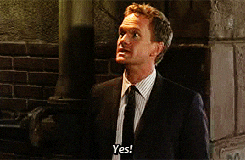
- Rust in je hoofd
- Langere batterijduur (soms tot wel 20 dagen)
- Zo’n telefoon kost vaak maar een paar tientjes
- Op sommige dumb phones kan je ‘Snake‘ spelen
- Makkelijk voor (vaak oudere) mensen die moeite hebben met techniek
– Nadelen
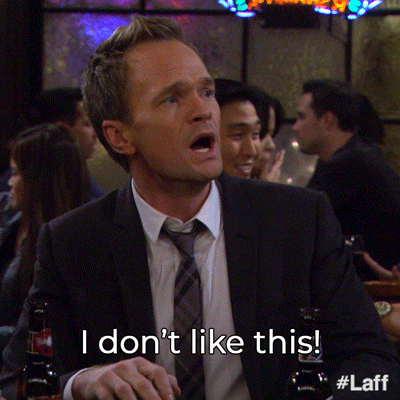
- Vaak geen camera of een slechte camera
- WhatsApp meestal niet mogelijk
- Over het algemeen geen toegang tot internet, dus niet mogelijk om bijvoorbeeld navigatie of internetbankieren te gebruiken.
Deze is wel echt om te kwijlen haha, vooral dat je 'em open kan klappen... love it.
Ook al ziet die Barbie telefoon er geweldig uit, een échte Dumb Phone heeft voor mij toch te veel nadelen. Ik wil namelijk wél af en toe op Instagram scrollen, wél in whatsappgroepen met familie, wél al mijn navigatie en parkeerapps kunnen gebruiken, mijn cyclus kunnen tracken en de kleur van de lampen in de woonkamer kunnen aanpassen met een app.
Toch lokken de voordelen me ook en toen ik via via hoorde dat je je iPhone kan instellen als Dumb Phone, ging ik er gelijk mee aan de slag.
iPhone als Dumb Phone, hoe het er bij mij uitziet en hoe ik het gebruik
Kijk, zo ziet het er bij mij uit:
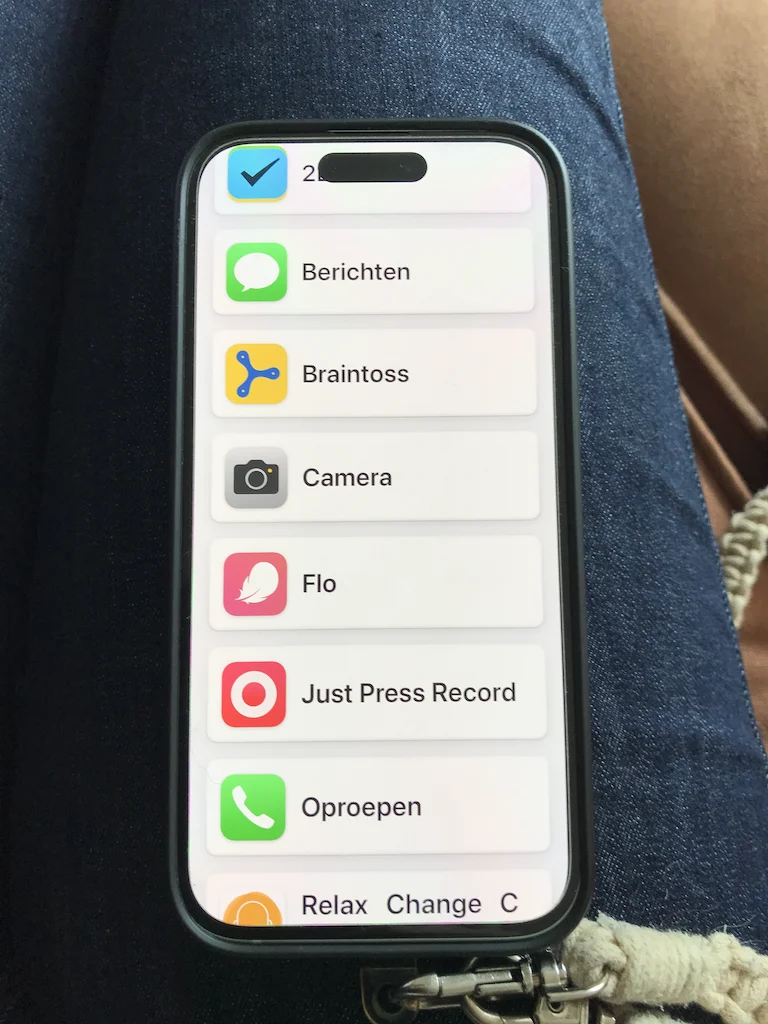
Ik gebruik mijn iPhone tussen 23.00 en ‘het moment dat ik op de fiets zit’ als Dumb Phone. Dat betekent: als ik naar bed ga, gaat de Dumb Phone modus aan, zodat ik nog wél gebeld kan worden door de belangrijkste mensen. Daarnaast heb ik toegang tot:
- Mijn cyclus-app ‘Flo’. Ik hoop na een miskraam weer zwanger te worden en meet mijn temperatuur dus zodra ik wakker word om mijn ovulatie in de gaten te houden.
- Braintoss om mezelf snel te kunnen mailen.
- Just press record om geniale ideeën – die komen altijd ‘snachts – in te kunnen spreken.
- Spotify, omdat ik in bed graag nog wat lees met instrumentale muziek op de achtergrond.
- Weekcal en 2do, zodat ik makkelijk dingen kan toevoegen aan mijn todolijst of agenda.
- Camera, omdat ik altijd foto’s wil kunnen maken van poes Kroepoek.
- Mijn meditatie-app.
Als ik met mijn slaperige hoofd op mijn hometrainer stap – mijn ochtendroutine bestaat uit starten met 20 minuten fietsen, lukt vrij aardig de laatste tijd – zet ik de functie weer uit om even door Instagram te scrollen en WhatsAppjes te beantwoorden. Ga ik zelfstandig aan het werk, bijvoorbeeld om workshops voor te bereiden of een voice-over-opname te bewerken (hier meer over mijn werk, trouwens), dan zet tover ik mijn iPhone weer om tot een Dumb Phone, om afleiding te verminderen.
Zelf je iPhone instellen als Dumb Phone (zo doe je dat)
De functie die je nodig hebt om je iPhone in te stellen als Dumb Phone, heet ‘hulpbedieningstoegang’. Die optie zorgt er namelijk voor dat je alleen bepaalde apps kunt gebruiken en de rest lekker afgesloten blijft. Écht afgesloten ook, en niet zoals bij de focusmodus of schermtijdlimiet, waarbij je er supermakkelijk omheen kan werken. (#guilty)
Voor je het instelt, goed om te weten dat ik niet voor Apple werk, geen ICT’er ben, maar gewoon een enthousiaste gadgetliefhebber. Dat betekent: als ik het kan, kan jij het ook én proberen is op eigen risico. Zelf gebruik ik overigens de iPhone 15, het zou kunnen dat het op oudere iPhones anders werkt.
Zo stel je het in:
- Ga naar instellingen op je iPhone.
- Scroll heel ver naar beneden, naar de optie ‘hulpbedieningstoegang‘ en tik erop.
- Klik op ‘configureer hulpbedieningstoegang‘ en vervolg het proces. Je moet bijvoorbeeld even aangeven of je je apps in rijen of in een raster wil weergeven.
- Selecteer de apps waar je toegang tot wil en ga door. (Denk goed na voordat je Insta toevoegt, voor je het weet, lig je weer drie uur kattenfilmpjes te kijken.)
- Stel een toegangscode in. Deze heb je nodig om de Dumb phone modus op je iPhone uit te schakelen, dus kies alsjeblieft iets wat je kunt onthouden.
Klaar. Je kan nu de hulpbedieningstoegang starten om met meer focus te werken, leven, daten en ga zo maar door.
Wil je gewoon weer een avondje Instagram scrollen op de bank, dan zet je ‘em overigens ook makkelijk weer uit: dat doe door 3x op de rechterzijknop van je iPhone te duwen; er verschijnt dan een menu waarbij je kan klikken op ‘stop hulpbedieningstoegang’. Als je dat doet, is je iPhone na een flink aantal seconden wachten, weer gewoon z’n oude zelf.
Moeilijk? Deze meneer maakte er een YouTube video over:
Dumb Phone met WhatsApp gebruiken
Veel Dumb Phones hebben niet de mogelijkheid om WhatsApp te gebruiken en dat is – hoewel we de app vaak vervloeken – vaak een reden om er geen te kopen. Als je je iPhone als Dumb Phone gebruikt, kan je dus wél gewoon WhatsApp blijven gebruiken, simpelweg door WhatsApp toe te voegen aan het lijstje apps waar je toegang tot wil als je hulpbedieningstoegang aanzet.
That’s it!
Hoop dat je er wat aan had, laat het gerust weten in een reactie.
Houdoe en veel liefs,
Anne
P.s. 1 Extra tip als je iPhone instelt als Dumb Phone
Om je iPhone snel als Dumb Phone te gebruiken, kan je instellen dat-ie met 3x duwen op de rechterzijknop wordt geactiveerd. Dat doe je via Instellingen -> Toegankelijkheid -> Activeringsknop -> Hulpbedieningstoegang. Handig he?!
P.S. 2 Nog een alternatief
Inmiddels experimenteer ik ook met de tips uit de onderstaande video:
- Ik heb mijn iPhone op zwart-wit staan
- Het homescreen heb ik aangepast met de app ‘Dumbify’. Dat ziet er mooi uit én ik kan nog steeds met bluetooth blijven verbinden, iets wat met de hulpbedieningstoegang niet gaat.
Daarnaast gebruik ik de app ‘OneSec’ om me te beperken in mijn social media gebruik. Daar kom ik misschien op terug in ‘Slowvember‘.
Zonder dit ding ben ik nergens. Mijn agenda, stemapparaat, camera, todolijst... Mijn telefoon is een soort extra stel hersenen en mijn persoonlijk assistent in een.


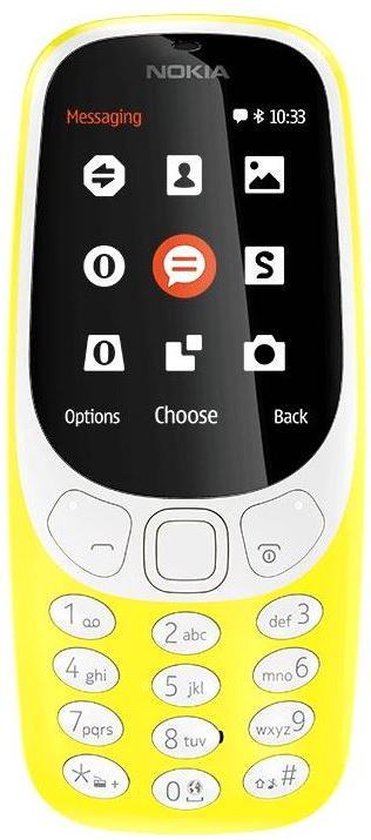






Ik wist niet dat het kon, maar ik vind dit een briljant idee! Hoewel ik ook wel denk of het dan niet nog simpeler is om gewoon een goedkope, simpele smartphone te kopen.
Ja, snap ik! Maar ik zou teveel functies missen van mijn iPhone (de navigatie, Facetime, mijn todo app… en ook Instagram enzo 😂)